×
 3 Lektionen | 1 Test
3 Lektionen | 1 Test
 2 Lektionen | 1 Test
2 Lektionen | 1 Test
 2 Lektionen | 1 Test
2 Lektionen | 1 Test
 2 Lektionen | 1 Test
2 Lektionen | 1 Test
 4 Lektionen | 1 Test
4 Lektionen | 1 Test
 1 Lektion
1 Lektion
kenbiblick-Spezialist*in (2022)
kenbiblick – Einführung
 3 Lektionen | 1 Test
3 Lektionen | 1 Test
kenbiblick – Chats
 2 Lektionen | 1 Test
2 Lektionen | 1 Test
kenbiblick – Aufgaben
 2 Lektionen | 1 Test
2 Lektionen | 1 Test
kenbiblick – Informationen
 2 Lektionen | 1 Test
2 Lektionen | 1 Test
kenbiblick – Sonstiges
 4 Lektionen | 1 Test
4 Lektionen | 1 Test
kenbiblick – Zusammenfassung
 1 Lektion
1 Lektion
Wie erstelle ich einen Chat?
kenbiblick verfügt über eine Chatfunktion, die genutzt werden kann, um zu zweit zu chatten oder sich in einer Gruppe austauschen zu können. Der Prozess der Chaterstellung und entsprechende Hinweise zum Chatten über kenbiblick werden Dir in dieser Lektion verdeutlicht und erklärt.
Lernziele: Nach dieser Lektion...
… bist Du fähig, einzelne Chats und Gruppenchats zu erstellen.
Video-Anleitung
Schritt-für-Schritt-Anleitung
Schritt 1: Chat hinzufügen
Auf pinkfarbigen “+”-Knopf tippen. Das Symbol bei “Chat” auswählen.
Schritt 2: Teilnehmer*in bestimmen
Unter “Teilnehmer*” den Empfangenden auswählen. Alternativ den Schalter neben “Gruppe” betätigen und mehrere Personen auswählen. Wenn eine Gruppe erstellt werden soll, muss ein Titel ergänzt werden (Beispiel: “Team Bad Pyrmont” oder “Planungsgenies”).
Du musst in Gruppenchats nicht jeden einzeln hinzufügen, wenn sie alle bereits Teil einer Abteilung (z.B. “Zentrale” (graue Profilbilder)) oder einer Gruppe (z.B. “Planungsgenie” (weiße Profilbilder)) sind.
Tippst Du nochmal auf den Namen des Teilnehmenden, wird er wieder herausgenommen.
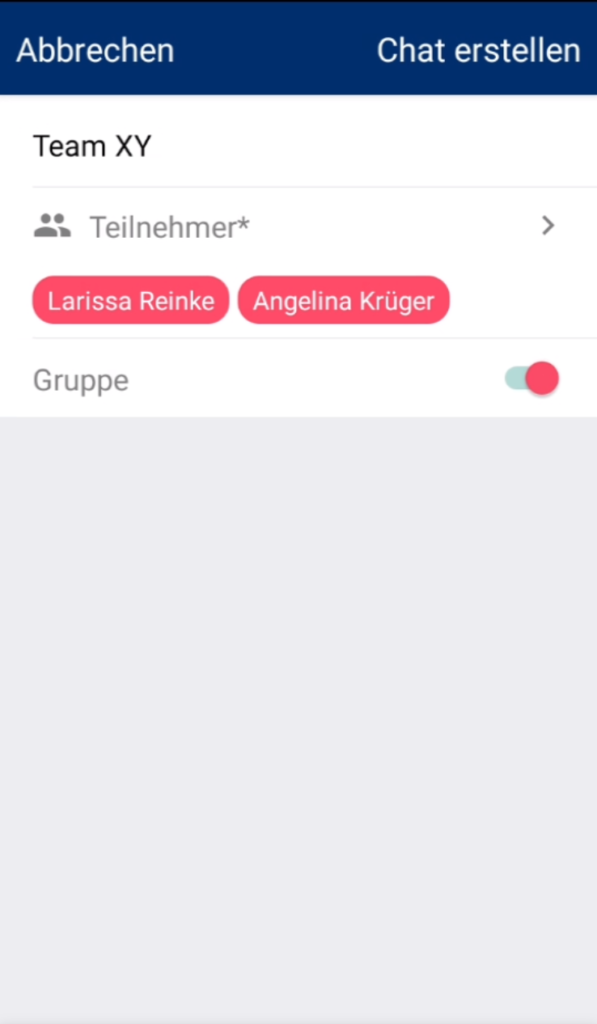
Schritt 3: Chat erstellen
Auf “Chat erstellen” tippen. Danach wird der Chat oder die Gruppe hinzugefügt.
Hinweise zu kenbiblick Chats
Ein Chat mit dem gleichen Empfänger*in kann nicht mehrmals erstellt werden.
Chats und Chatverläufe können nicht gelöscht werden.
Einzelne Chatnachrichten können nicht gelöscht werden (Ausnahme: Deine Nachrichten in einem Gruppenchat).
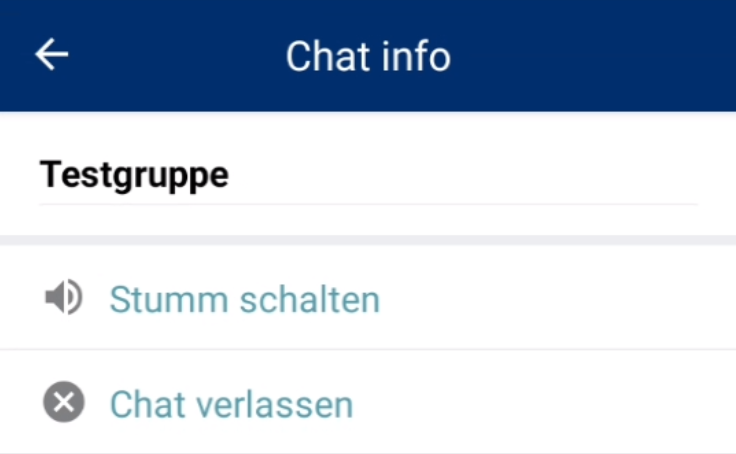
Wenn Du auf den Namen des/der Chatpartner*in bzw. der Gruppe tippst, öffnet sich ein Fenster, in dem Du den Chat stummgeschalten kannst.
In einem Gruppenchat öffnet sich durch das Tippen auf den Gruppennamen ein Fenster, in dem Du den Gruppenchat stummschalten und verlassen kannst.
Es gibt keine Lesebestätigungen für Chatnachrichten.
Beim Chatten bitte auf die Kommunikationsrichtlinien achten.
Alles verstanden?


 Teile diesen kapitel
Teile diesen kapitel